CX – Anpassen des Erscheinungsbilds der Umfrage – Wie geht das?
QuestionPro bietet eine Point-and-Click-Schnittstelle, mit der Sie fast alle Elemente Ihrer Umfrage ändern können. Sie können Dinge wie Fragentext, Antworttextstil, Hintergrundfarben, Protokolle, Kopfzeilen usw. ändern. Wenn Sie ein Geek sind und auf die CSS-Ebene gelangen und das Standard-CSS vollständig überschreiben möchten, können Sie dies auch tun. Wenn Sie mit HTML/CSS nicht vertraut sind, empfiehlt es sich, nur die Point-and-Click-Oberfläche zu verwenden.
Gehen Sie zu: Customer Experience (Select Survey) » Edit
Klicken Sie auf die Registerkarte Design .
Unter „Standardthemen“ können Sie aus unseren professionell ausgewählten vordefinierten Farben auswählen.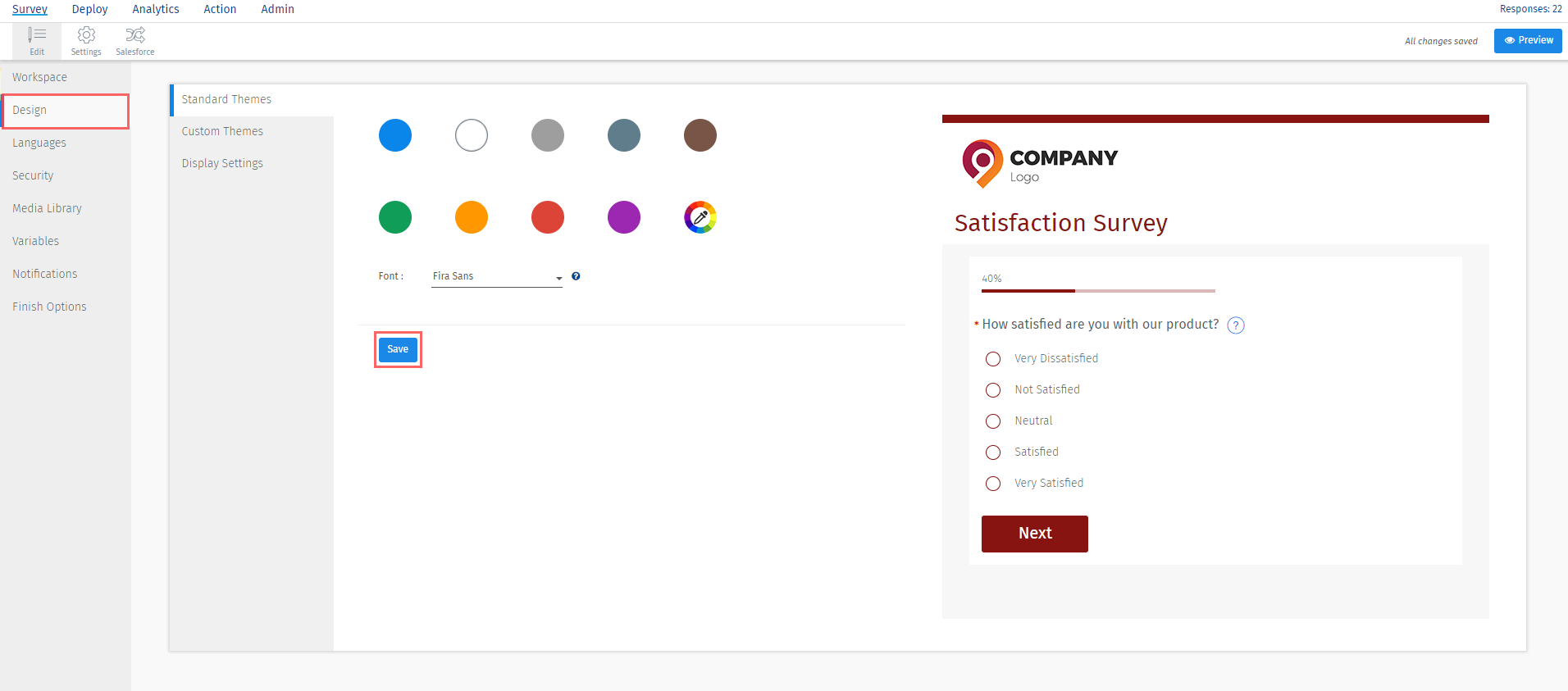
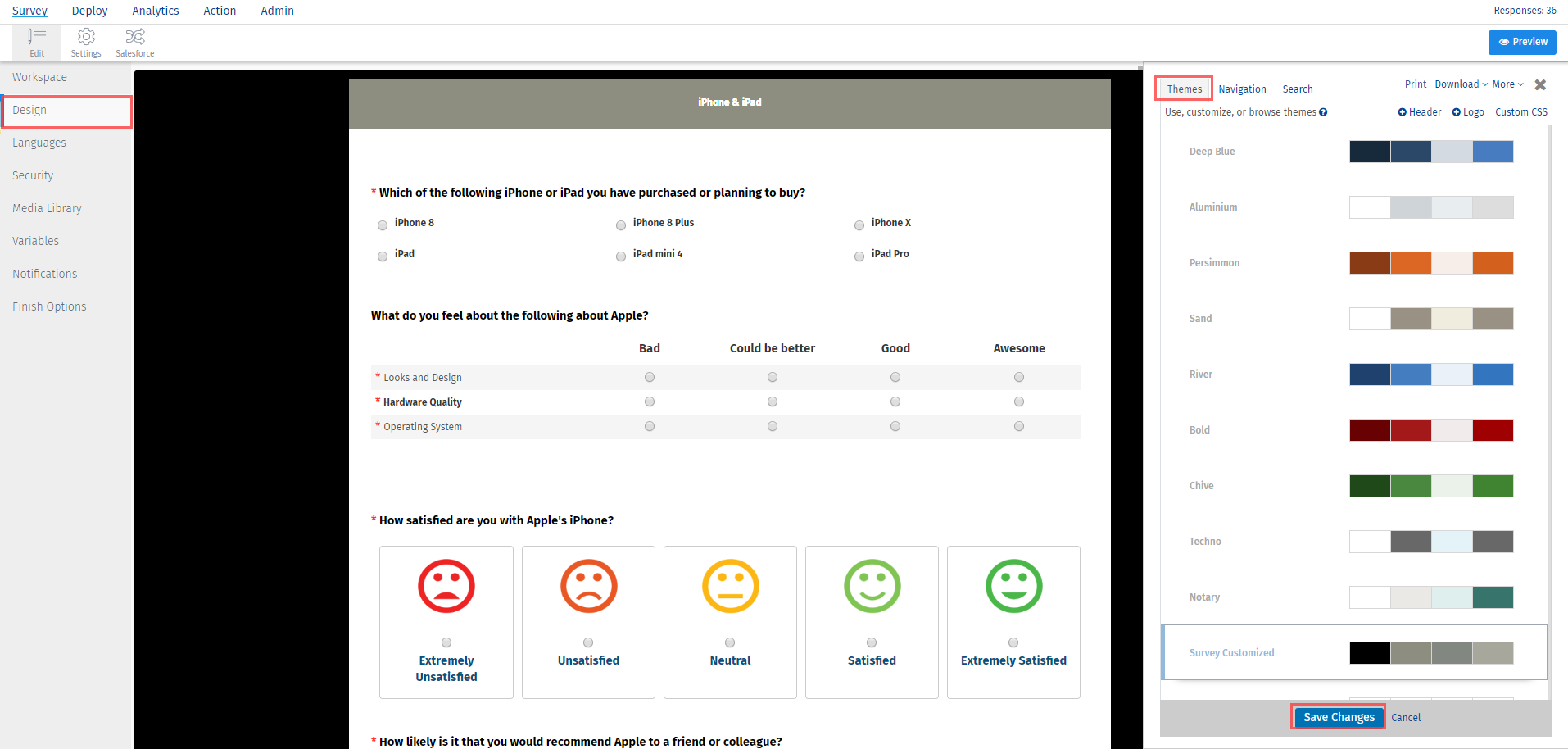
Sie können die Farbe entweder mit dem Farbwähler auswählen oder den HEX-Wert für die Farbe eingeben. Weitere Informationen zu Farbcodes finden Sie unter: https://www.w3schools.com/html/html_colors.asp
Sobald Sie den Farbcode kopiert haben. Klicken Sie auf den Farbwähler, fügen Sie ihn ein und speichern Sie ihn.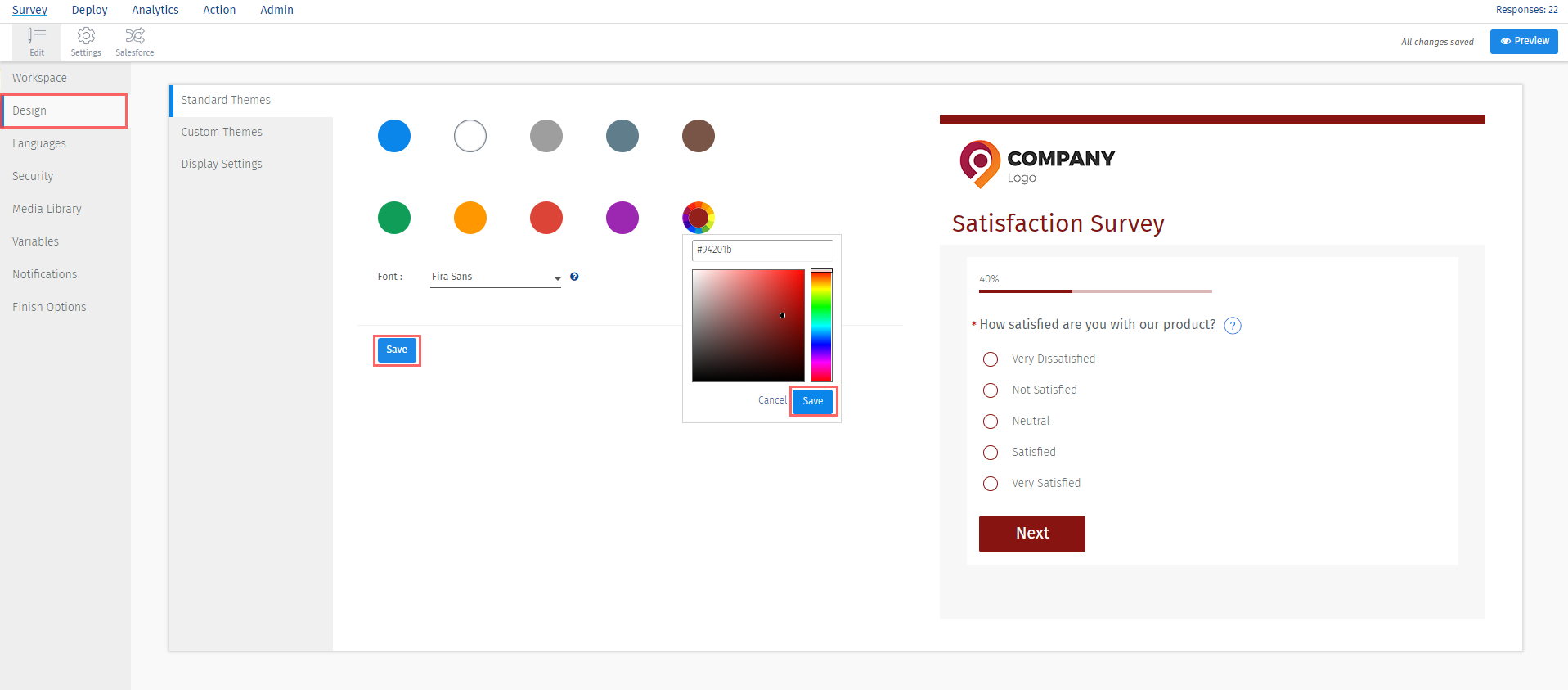
Am einfachsten ist es, Ihren Designer/Entwickler oder das IT-Team nach dem HEX-Code zu fragen. Oder Sie können die folgenden Schritte verwenden:
- Erstellen Sie mit „Bildschirm drucken“ einen Screenshot Ihres Bildschirms/Desktops.
- Öffnen/fügen Sie es in einer beliebigen Bildbearbeitungssoftware ein, die Sie haben.
- Verwenden Sie die Pipette (Farbauswahl), um den HEX-Wert für die gewünschte Farbe zu ermitteln.
Diese hier beschriebenen Funktionen/Tools sind mit der/den folgenden Lizenz(en) verfügbar:

